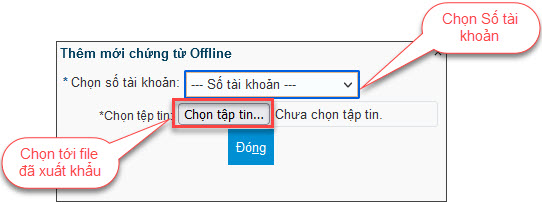Cho phép xuất khẩu được file định dạng xml để kết nối với cổng thông tin điện tử của Kho bạc Nhà nước (DVC).
Sau khi lập các chứng từ kho bạc trên phần mềm MISA Mimosa 2025, anh/chị thực hiện kết xuất dữ liệu như sau:
Cách 1: Kết xuất từng chứng từ
1. Trên chứng từ kho bạc, chọn In chứng từ, ví dụ in mẫu C2-02a/NS: Giấy rút dự toán ngân sách (Nghị định 11/2022/NĐ-CP).
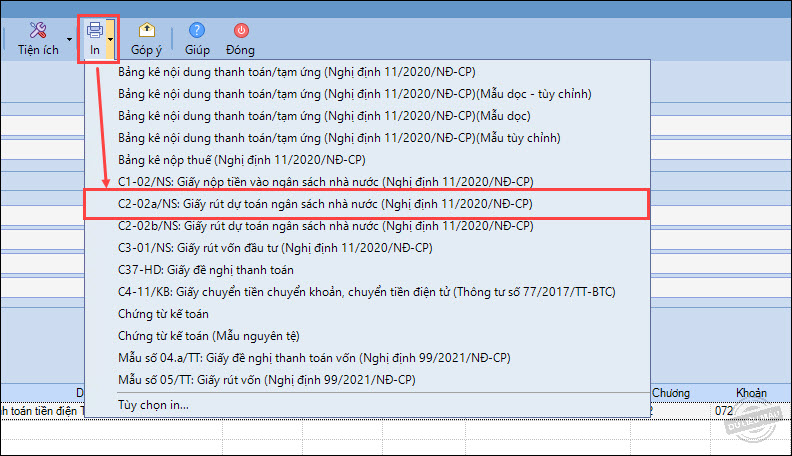
2. Trên màn hình in chứng từ, nhấn Xuất khẩu DVC.
3. Chọn Nơi lưu tệp.
4. Nhấn Xuất khẩu.
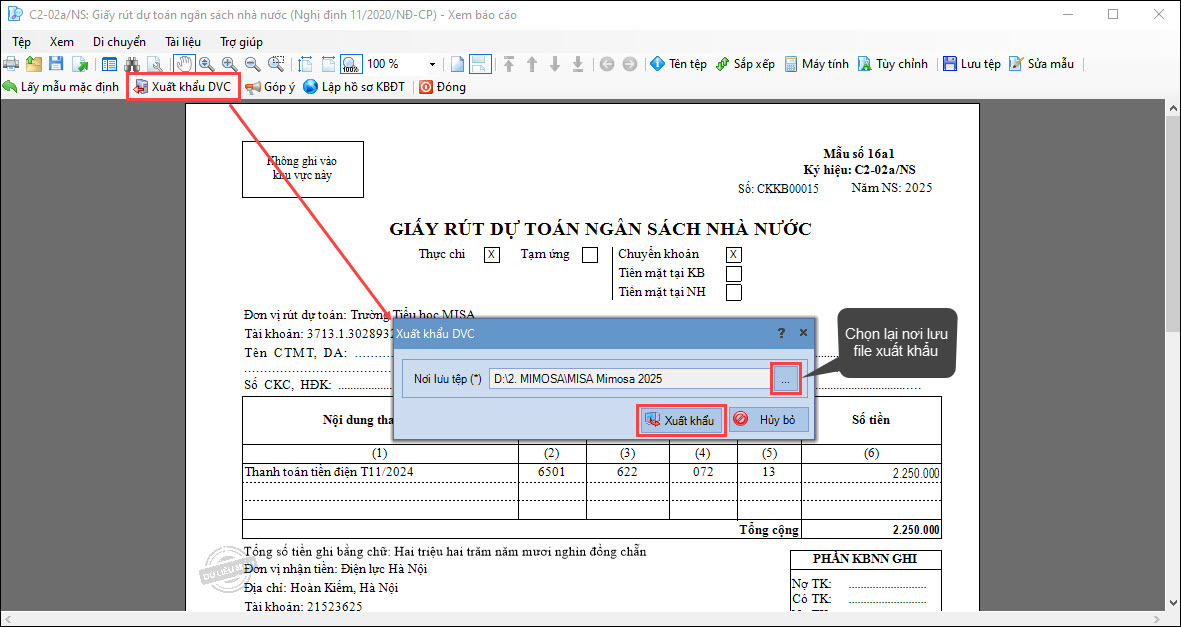
5. Chương trình tải về file .zip để đơn vị nộp vào hệ thống DVC KBNN.
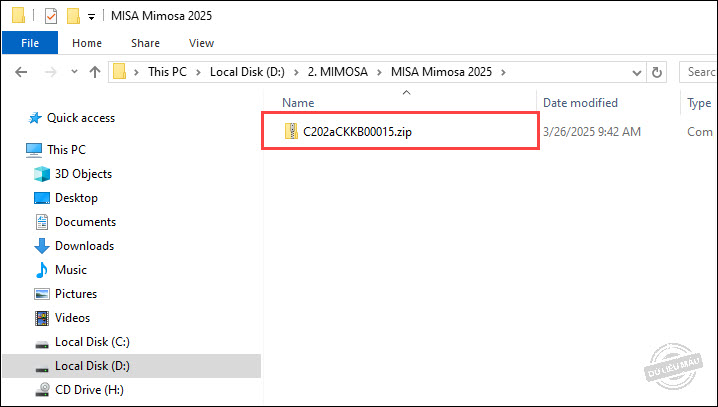
6. Sau đó, anh/chị vào trang http://dvc.vst.mof.gov.vn để thực hiện gửi cho KBNN.
Cách 2: Kết xuất nhiều chứng từ cùng 1 lúc
1. Vào Tệp, chọn Kết xuất dữ liệu để kết nối đến Kho bạc Nhà nước.
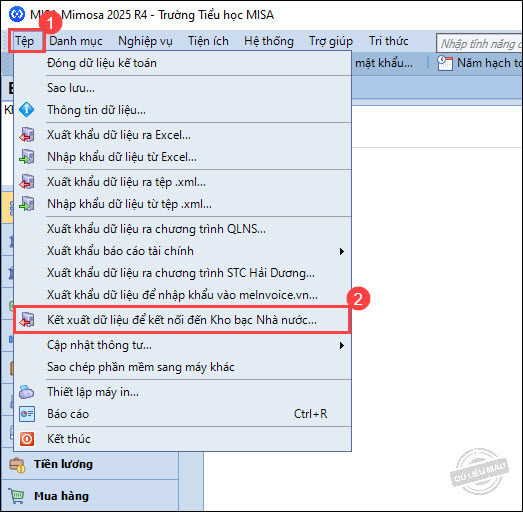
2. Phần mềm lấy lên các nghiệp vụ cần giao dịch với kho bạc tại phần Chọn nghiệp vụ kho bạc.
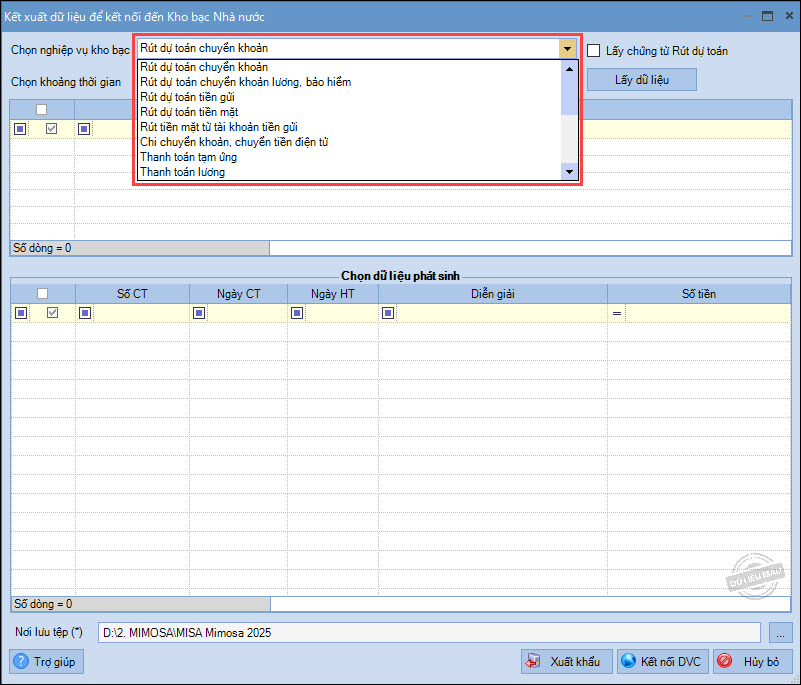
3. Anh/chị chọn nghiệp vụ kho bạc. Ví dụ chọn Rút dự toán chuyển khoản.
4. Chọn Khoảng thời gian cần lấy dữ liệu.
5. Nhấn Lấy dữ liệu. Phần mềm lấy lên danh sách các mẫu chứng từ đã sử dụng tương ứng với nghiệp vụ kho bạc vừa chọn. Đồng thời mặc định tích chọn các mẫu chứng từ, có thể bỏ tích chọn (nếu muốn).
6. Chương trình cũng lấy lên danh sách các chứng từ tương ứng với nghiệp vụ kho bạc và phát sinh trong khoảng thời gian đã chọn. Đồng thời mặc định tích chọn các dữ liệu phát sinh, có thể bỏ tích chọn (nếu muốn).
Chương trình lấy lên các phát sinh tại giao diện Chuyển khoản kho bạc, anh/chị có thể tích “Lấy chứng từ rút dự toán” nếu muốn lấy chứng từ từ giao diện Rút dự toán.
7. Phần mềm mặc định Nơi lưu tệp, có thể nhấn vào biểu tượng dấu ba chấm để thay đổi đường dẫn theo mong muốn của đơn vị.
8. Nhấn Xuất khẩu.
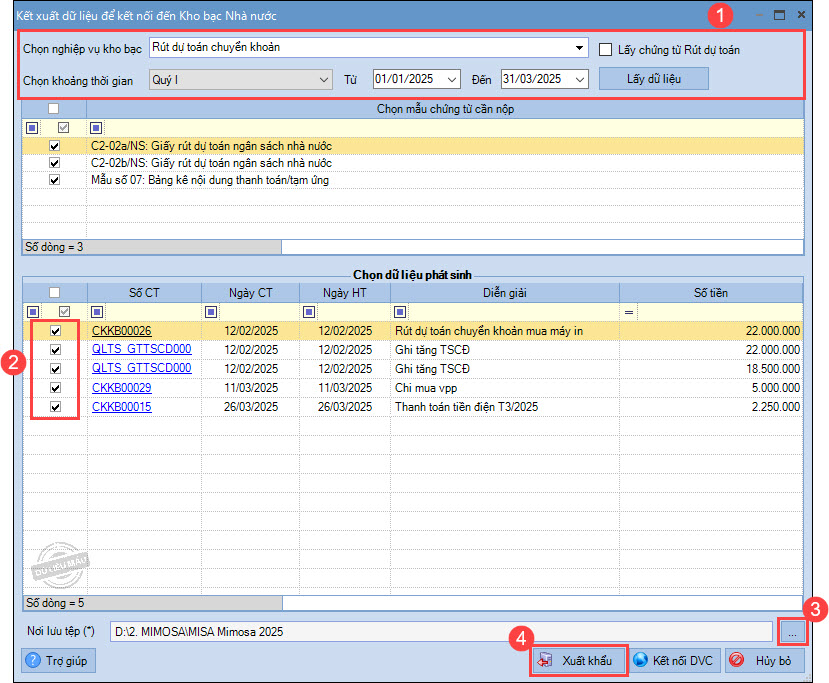
Nếu thư mục không tồn tại thì hiển thị thông báo: “Thư mục không tồn tại. Bạn muốn chương trình tự tạo thư mục này không?”
- Nhấn Có: thực hiện tạo thư mục và xuất khẩu.
- Nhấn Không: đóng thông báo và không thực hiện gì.
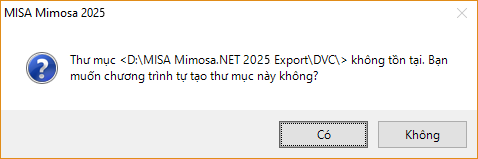
9. Nếu nhấn Có để chương trình tự tạo thư mục. Phần mềm sẽ thực hiện xuất khẩu và hiển thị màn hình Xuất khẩu thành công.
- Nhấn Có để mở tệp xuất khẩu.
- Nhấn Không nếu không muốn mở tệp ngay.
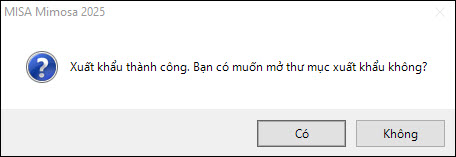
10. Nếu nhấn Có => Chương trình sẽ xuất khẩu vào đường dẫn đã chọn trước đó và đặt tên thư mục theo tháng căn cứ vào ngày hạch toán.
Ví dụ: các chứng từ hạch toán vào tháng 2 thì đặt chung là: D\MISA Mimosa 2025 Export\022025.
Anh/chị mở thư mục sẽ thấy các thư mục con có đuôi .zip.
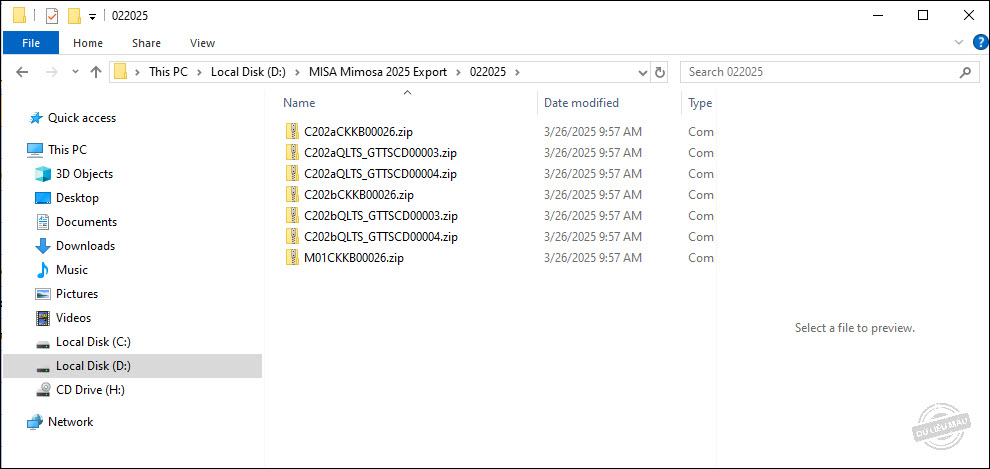
11. Trên màn hình Kết xuất dữ liệu để kết nối đến Kho bạc nhà nước, nhấn Kết nối DVC, phần mềm sẽ chuyển sang trang http://dvc.vst.mof.gov.vn để đơn vị thực hiện.
Lưu ý:
- Trường hợp file xuất khẩu trùng với tên file đã xuất trước đó thì hệ thống tự động ghi đè lên file đã có.
- Sau khi được Kho bạc chấp nhận thanh toán, kế toán thực hiện thanh toán những chứng từ tạm ứng ngay trên phần mềm MISA Mimosa 2025.
Bước 3: Xử lý chứng từ trên DVC trực tuyến KBNN
1. Đăng nhập vào Cổng thông tin dịch vụ công trực tuyến DVC của KBNN: http://dvc.vst.mof.gov.vn
2. Nhập Tên đăng nhập và Mật khẩu.
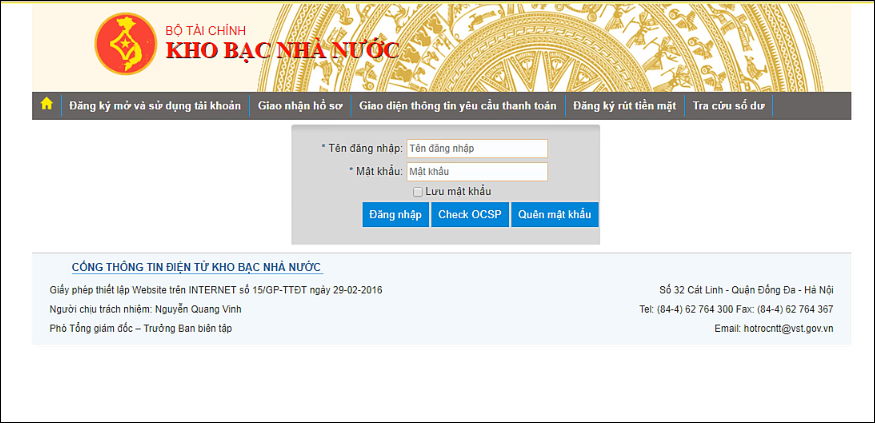
3. Nhấn Đăng nhập.
4. Chọn Mã ĐVQHNS/Dự án.
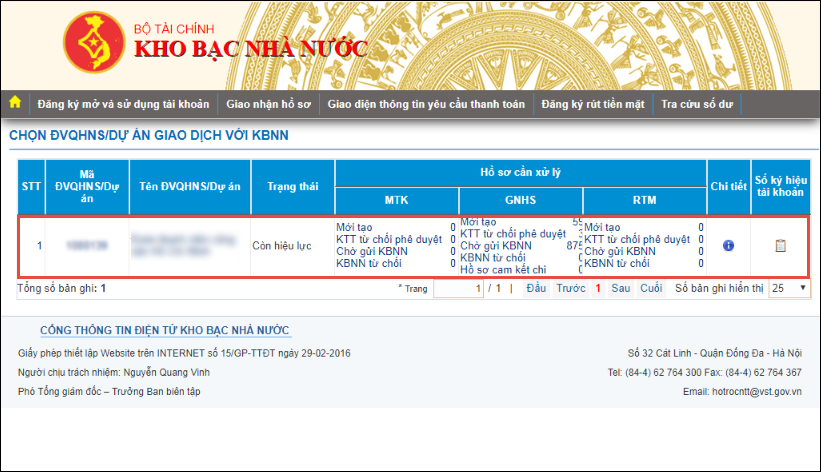
5. Tích vào mũi tên, nhấn Thêm mới để thêm mới bộ hồ sơ nộp KBNN.
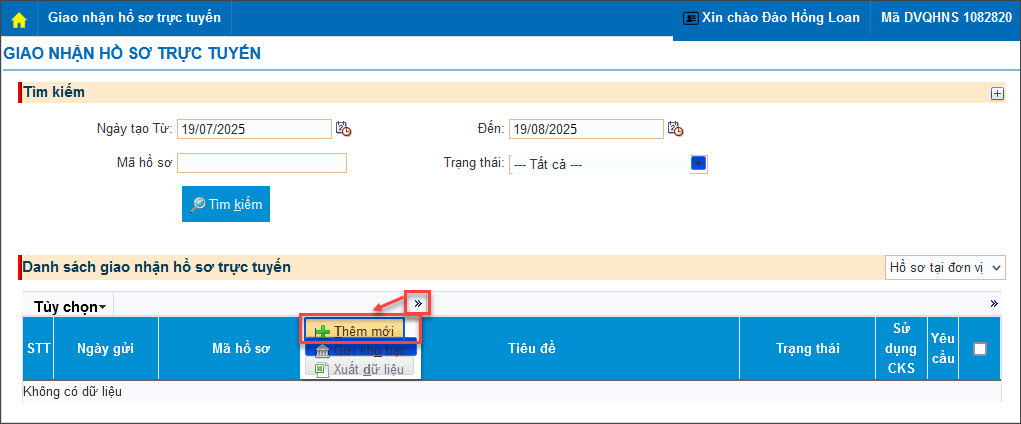
6. Tích tiếp vào mũi tên, nhấn Thêm mới chứng từ offline.
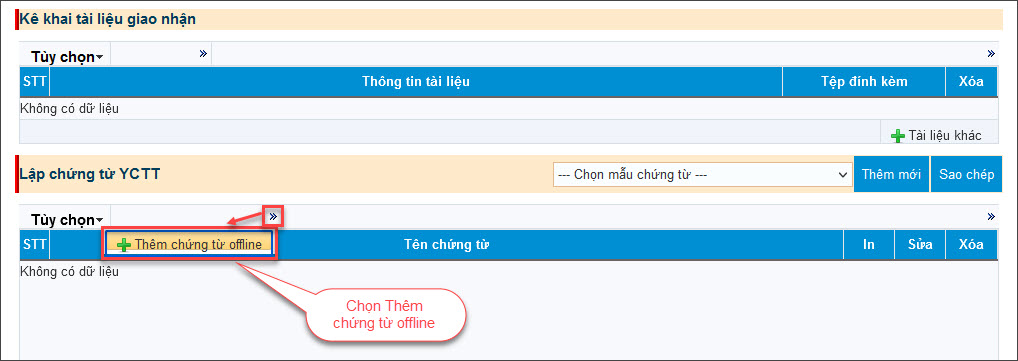
7. Chọn số tài khoản giao dịch với KBNN, chọn tới file đã xuất khẩu ở bước trên.